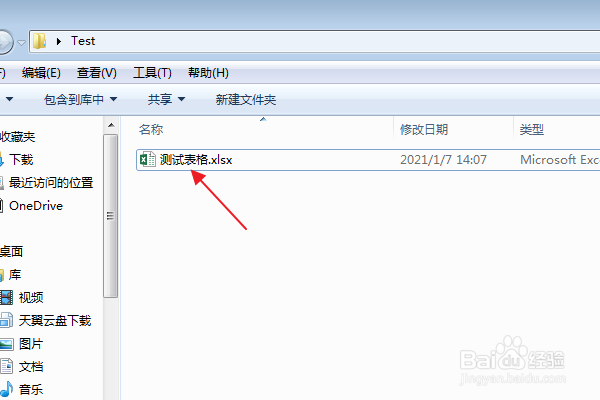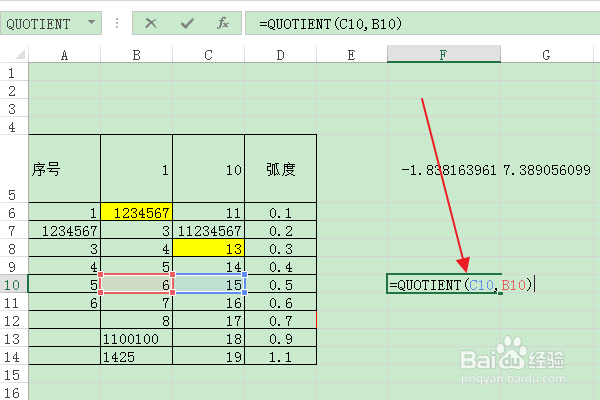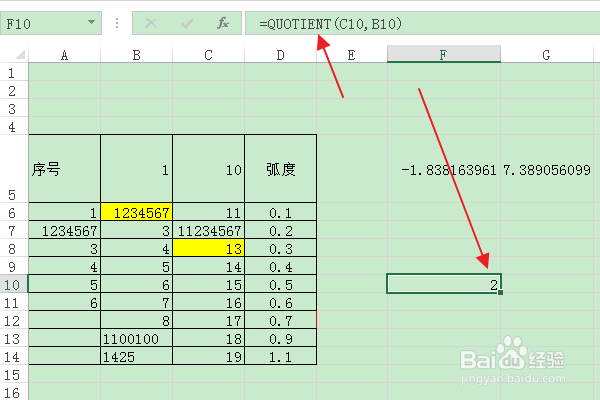Excel:如何计算出除法的整数部分
1、首先找到需要编辑的Excel文档,双击打开,进入编辑界面。
2、在编辑区中输入表格数据,选择一个空白单元格(比如:F10单元格)。
3、在单元格中输入“=QUOTIENT(C10,B10)”函数公式(此时C10单元格数据为被除数)。
4、然后点击键盘上的Enter键。
5、返回编辑区,即可在“F10”单元格中使用QUOTIENT函数计算出“C10,B10”两个单元格数据做除法后的商的整数部分。
声明:本网站引用、摘录或转载内容仅供网站访问者交流或参考,不代表本站立场,如存在版权或非法内容,请联系站长删除,联系邮箱:site.kefu@qq.com。